התקן ברירת המחדל להפעלת שמע המותקן במחשב שלך לא יפעל במלוא הקיבולת. ישנן מספר דרכים להגדיל את עוצמת הקול של המחשב שלך לרמה המקסימלית.
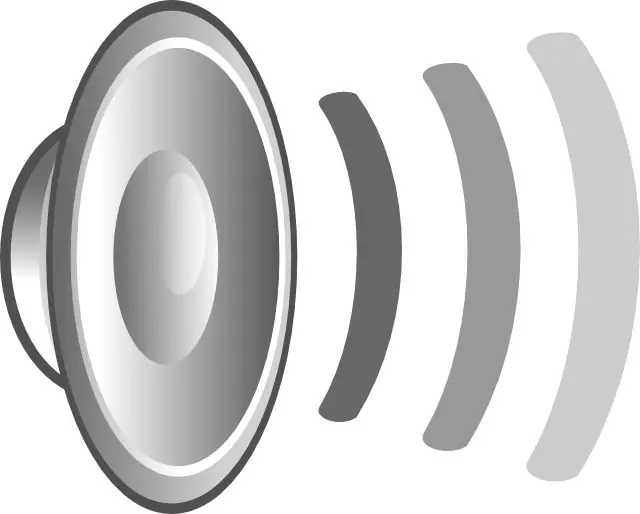
זה הכרחי
מחשב
הוראות
שלב 1
זיהוי נכון של המכשיר המחובר. בכל פעם שאתה מחבר אוזניות, מערכת רמקולים או סאב-וופר למחשב שלך, עליך להגדיר את הפרמטרים האופטימליים למכשיר. הגדרות דומות נעשות בעת חיבור התקני שמע לגב המחשב. על שולחן העבודה מופיעה תיבת דו-שיח, בה המשתמש מגדיר את סוג הציוד המחובר.
לדוגמא: לאחר חיבור סאב וופר למחשב, עליך להגדיר את הפרמטר "סאב / פלט מרכז". במקרה זה, תוכלו להשיג עוצמת קול מרבית בהפעלה הבאה. אם אתה מגדיר את הסאבוופר כפלט רמקול אחורי או אחרת, עוצמת הקול תהיה נמוכה יותר.
שלב 2
לאחר חיבור התקן השמעת השמע למחשב, עליך לבצע רצף פעולות פשוט להשגת עוצמת קול מרבית. לחץ פעמיים על סמל עוצמת הקול הממוקם במגש המערכת (בצד ימין של שורת המשימות). על שולחן העבודה ייפתח חלון המציג ארבעה פקדי עוצמה (ברירת מחדל). בחלק העליון של חלון זה תראה את הכרטיסייה אפשרויות שעליך לפתוח.
שלב 3
לאחר שפותחים את הכרטיסייה "אפשרויות", בחר באפשרות "מאפיינים" על ידי לחיצה כפולה עליה. תופיע תיבת דו-שיח המציגה את המצב של פרמטרים מסוימים. כאן עליך לסמן את התיבה לצד כל פרמטר ולהחיל את ההגדרות.
שלב 4
לאחר שתפעיל את כל הפרמטרים, תראה שבקרות עוצמת הקול נוספות מוצגות בחלון. הפעל את כל הפקדים למצבם המרבי. לפיכך, תוכל להגדיל את עוצמת הקול של המחשב לערך המרבי.






